Vos keli paspaudimai.
- „Microsoft 365“ programėlėje mobiliesiems yra funkcija, leidžianti pasirašyti PDF failus.
- Vos keliais bakstelėjimais galite pasirašyti bet kurį dokumentą ir išsaugoti savo parašą, kad galėtumėte naudoti ateityje.
- Tai labai naudinga keliaujant.

XĮDIEGTI PASPUSTELĖT ATSISIUNČIŲ FAILĄ
- Atsisiųskite „Restoro PC Repair Tool“. kuri pateikiama kartu su patentuotomis technologijomis (yra patentas čia).
- Spustelėkite Pradėti nuskaitymą Norėdami rasti „Windows“ problemas, kurios gali sukelti kompiuterio problemų.
- Spustelėkite Remontuoti visus Norėdami išspręsti problemas, turinčias įtakos jūsų kompiuterio saugai ir našumui.
- „Restoro“ atsisiuntė 0 skaitytojų šį mėnesį.
Dabartinėje sparčiai besikeičiančioje skaitmeninėje eroje esminių dokumentų pasirašymo reikšmė labai išaugo. Nesvarbu, ar tai teisinė sutartis, ar nuomos sutartis, ar draudimo forma, šių dokumentų pasirašymas yra labai svarbus daugelio sandorių aspektas.
Geros naujienos yra tai, kad augant mobiliosioms technologijoms pasirašyti juos kelyje naudojant įvairias mobiliąsias programas dabar yra patogiau nei bet kada anksčiau, pavyzdžiui, naudojant „Microsoft 365“ programą mobiliesiems.
Naudodami mobilųjį įrenginį galite greitai ir be vargo pasirašyti bet kurį PDF dokumentą, nesvarbu, ar jis veikia iOS ar Android.
Šiame straipsnyje bus pateiktas išsamus paaiškinimas, kaip pasirašyti PDF dokumentą mobiliajame įrenginyje naudojant „Microsoft 365“ programą. Mes padėsime jums atlikti kiekvieną veiksmą, įskaitant programos atsisiuntimą, paskyros sukūrimą ir skaitmeninio parašo pridėjimą prie PDF dokumento.
Jei ieškote paprasto ir praktiško būdo pasirašyti PDF failus mobiliajame įrenginyje, toliau skaitykite, kad sužinotumėte, kaip tai padaryti naudojant „Microsoft 365“ programą.
Kaip pasirašyti PDF mobiliajame telefone naudojant „Microsoft 365“ programą
1. Atsisiųskite Microsoft 365 programa mobiliesiems iOS Programėlių parduotuvė arba Android Play parduotuvė. Šiuo atveju mes šiuo metu esame „Apple“ ekosistemoje.

2. Atsisiuntę atidarykite PDF, kurį norite pasirašyti.
3. Spustelėkite Daugiau ➜ Pasirašyti PDF.

4. Bakstelėkite ekrano sritį, kurią norite pasirašyti.
5. Norėdami sukurti naują parašą, pasirinkite Sukurk naują, prisijunkite prie Parašas langelį, įsitikinkite, kad parinktis Parduotuvės parašas suaktyvinamas, ir galiausiai spustelėkite varnelę, esančią viršutiniame dešiniajame laukelio Parašas kampe, kad jį išsaugotumėte.

6. Išsaugokite failą.
Tačiau tai pasakius, jums reikės iOS v. 2.72 arba Android Build 16.0.16327.20270 ar naujesnė versija, kad galėtumėte tai paleisti. Bet jei norite pasirašyti PDF failus kompiuteryje ir pridėti laiko žymes, mes taip pat jus apėmėme.
Ar bandėte pasirašyti PDF failus mobiliajame įrenginyje naudodami „Microsoft 365“ programą? Praneškite mums komentaruose!
Vis dar kyla problemų? Pataisykite juos naudodami šį įrankį:
REMIAMAS
Jei pirmiau pateikti patarimai neišsprendė problemos, jūsų kompiuteryje gali kilti gilesnių „Windows“ problemų. Mes rekomenduojame atsisiunčiant šį kompiuterio taisymo įrankį (TrustPilot.com įvertinta puikiai), kad lengvai juos išspręstumėte. Įdiegę tiesiog spustelėkite Pradėti nuskaitymą mygtuką ir tada paspauskite Remontuoti visus.
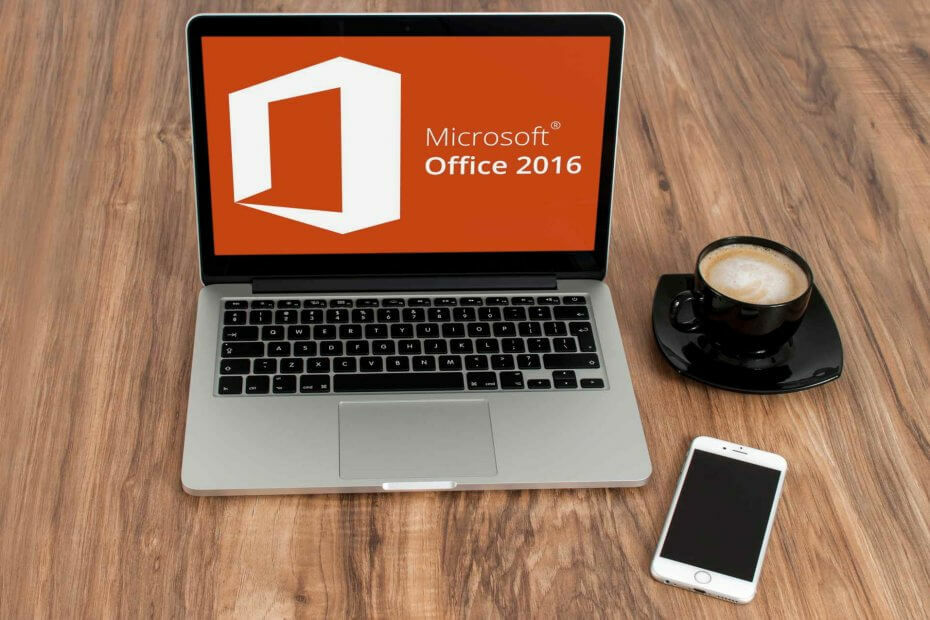
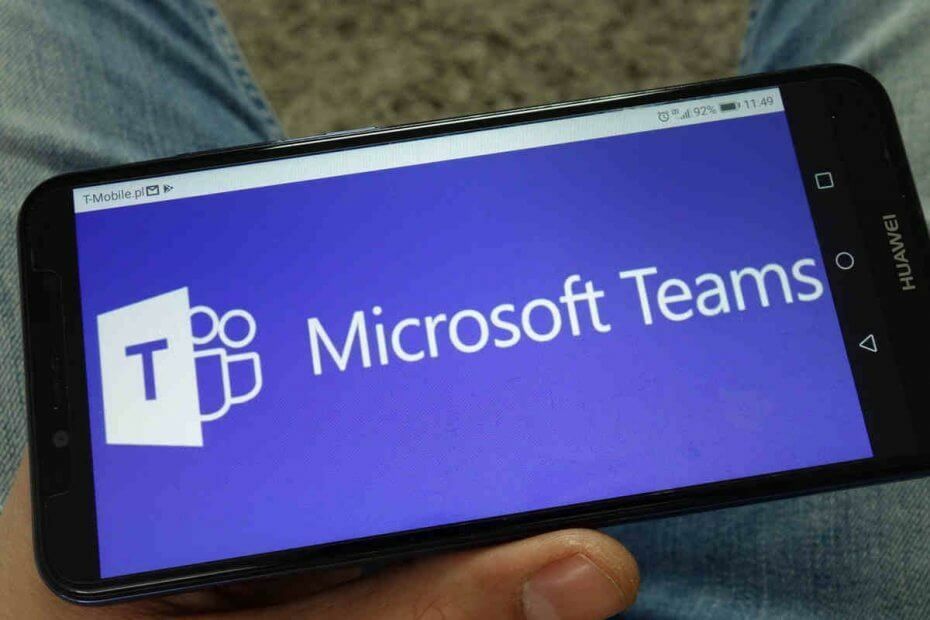
![Kaip sudaryti „Microsoft Word“ kontrolinį sąrašą [paprastas metodas]](/f/3973b7ad9dfd5d89fadd0288ca81eb1a.jpg?width=300&height=460)